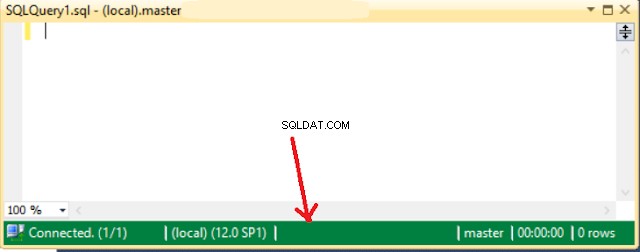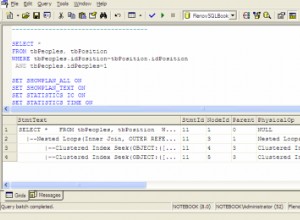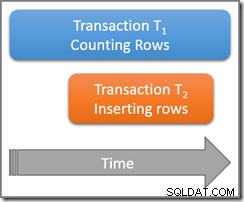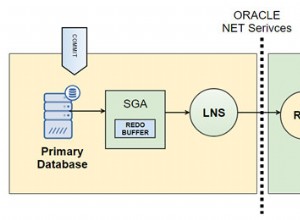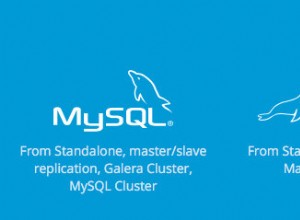Szenario:
Angenommen, Sie arbeiten als DBA oder Entwickler und können sich mit verschiedenen Entwicklungsservern, UAT-Servern und Produktionsservern verbinden und haben die Berechtigung, Skripte auszuführen. Sie überprüfen immer den Servernamen in SSMS, bevor Sie das Skript ausführen. Fehler können passieren. SSMS bietet uns eine zusätzliche Funktion, mit der wir die Statusleiste einfärben können, um sicherzustellen, dass wir uns in der richtigen Umgebung befinden.Lösung:
Angenommen, wir möchten die Statusleiste für unsere Entwicklungsserver grün, für SIT/QA gelb, für UAT orange und für die Produktion rot einfärben.Schritt 1: Angenommen, wir konfigurieren SSMS für unseren Entwicklungsserver. Öffnen Sie SQL Server Management Studio (SSMS), stellen Sie die SQL Server-Instanz bereit und klicken Sie dann auf die unten gezeigten Optionen.
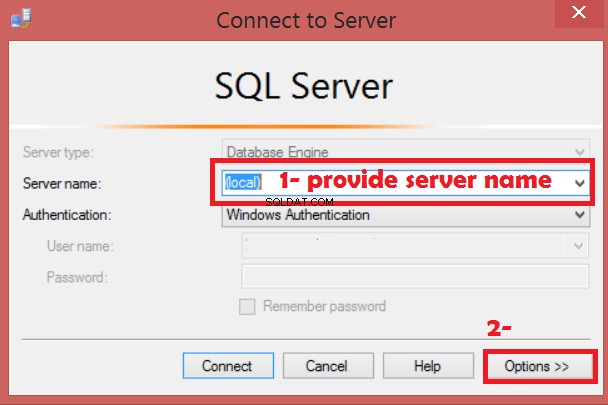 So ändern Sie die Farbe der Statusleiste in SQL Server Management Studio – SQL Server Tutorial
So ändern Sie die Farbe der Statusleiste in SQL Server Management Studio – SQL Server TutorialSchritt 2: Gehen Sie zu Benutzerdefinierte Farbe, klicken Sie dann auf die Schaltfläche Auswählen und wählen Sie die gewünschte Farbe aus. In unserem Fall wählen wir die grüne Farbe und klicken dann auf Verbinden.
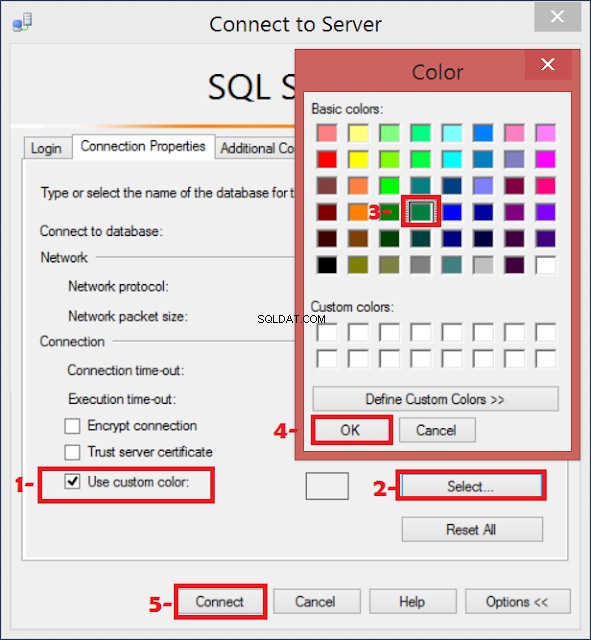 So ändern Sie die Statusfarbe in SQL Server Management Studio – SQL Server Tutorial
So ändern Sie die Statusfarbe in SQL Server Management Studio – SQL Server TutorialSchritt 3 : Sobald Sie nun Neue Abfrage öffnen, sehen Sie, dass die Farbe der Statusleiste grün ist. Sie können den SSM schließen und erneut öffnen, die Einstellung wird gespeichert und jedes Mal, wenn Sie sich mit diesem Server verbinden, wird die Statusleiste grün.
Führen Sie die obigen Schritte für andere Server aus, die Sie verbinden möchten.